
Vymazanie zariadenia v aplikácii Vyhľadať zariadenia na stránke iCloud.com
V prípade straty alebo odcudzenia iPhonu, iPadu, Macu alebo hodiniek Apple Watch môžete toto zariadenie v aplikácii Vyhľadať zariadenia na stránke iCloud.com vymazať.
Čo sa stane, keď vymažete zariadenie v aplikácii Vyhľadať zariadenia?
Na emailovú adresu vášho Apple účtu sa odošle email s potvrdením.
Zámok aktivácie zostane zapnutý, čím sa zaistí ochrana. Na opätovnú aktiváciu zariadenia potrebujete svoj účet Apple ID a heslo.
Ak vymažete zariadenie, môžete pomocou funkcie Nájsť zariadenia vyhľadať alebo prehrať zvuk v zariadení. Ak je na ňom nainštalovaný iný systém, nebudete ho môcť nájsť ani prehrať na ňom zvuk. Ak sa váš Mac alebo Apple Watch nachádzajú v dosahu Wi-Fi siete, ktorú ste v minulosti použili, možno budete aj naďalej vedieť určiť jeho polohu.
Vymazanie na diaľku vášho zariadenia alebo zariadenia osoby z rodiny
Prejdite na icloud.com/find a prihláste sa do svojho Apple účtu (ak je to potrebné).
Tip: Ak sa chcete prihlásiť bez zadania dvojfaktorového overovacieho kódu, kliknite na
 v spodnej časti okna.
v spodnej časti okna.Na ľavej strane vyberte zariadenie pod položkou Všetky zariadenia.
Ak ste už zariadenie vybrali, klepnutím na položku Všetky zariadenia sa môžete vrátiť do zoznamu a vybrať nové zariadenie.
Klepnite na Vymazať toto zariadenie.
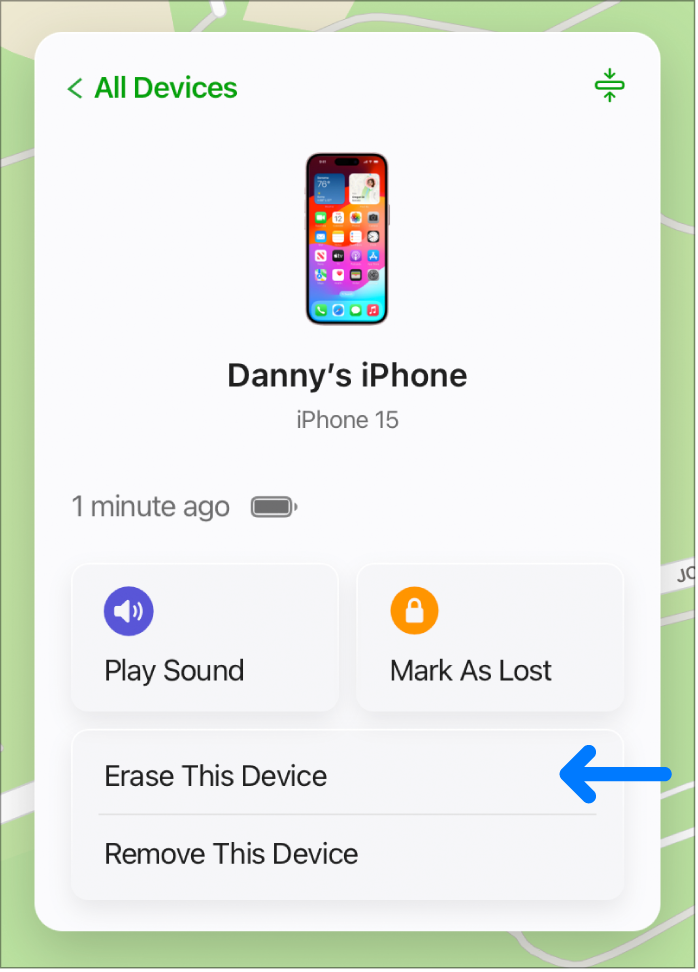
Postupujte podľa pokynov na obrazovke.
Tip: Ak sa zobrazí výzva na zadanie telefónneho čísla alebo správy, môžete v nej uviesť, že zariadenie je stratené, alebo poskytnúť spôsob, ako vás kontaktovať. Číslo a správa sa zobrazia na uzamknutej obrazovke zariadenia.
Ak je zariadenie online, vymazanie na diaľku sa spustí po vykonaní pokynov na obrazovke. Ak je zariadenie offline, vymazanie na diaľku sa spustí pri jeho najbližšom prechode do režimu online.
Ďalšie informácie o dôveryhodných zariadeniach a overovacích kódoch nájdete v článku podpory spoločnosti Apple s názvom Dvojfaktorová autentifikácia pre Apple účet.
Zrušenie vymazania
Ak je zariadenie offline, vymazanie na diaľku sa spustí pri jeho najbližšom prechode do režimu online. Ak zariadenie nájdete skôr, než sa vymaže, môžete žiadosť o vymazanie zrušiť.
Prejdite na icloud.com/find a prihláste sa do svojho Apple účet (ak je to potrebné).
Na ľavej strane vyberte zariadenie pod položkou Všetky zariadenia.
Ak ste už zariadenie vybrali, klepnutím na položku Všetky zariadenia sa môžete vrátiť do zoznamu a vybrať nové zariadenie.
Klepnite na položku Zastaviť žiadosť o vymazanie a zadajte heslo k svojmu Apple účtu.
Aplikáciu Nájsť môžete používať na každom zariadení, na ktorom ste prihlásení pod rovnakým Apple účtom. Prečítajte si Používanie aplikácie Nájsť na vyhľadávanie ľudí a zariadení a rôznych predmetov.
Ak na vašom stratenom zariadení nie je nastavená služba Nájsť, pozrite si článok podpory spoločnosti Apple Nájdite svoj stratený iPhone alebo iPad.
Poznámka: Ak neočakávate, že svoj iPhone, iPad (modely Wi‑Fi + Cellular) alebo hodinky Apple Watch (modely Wi‑Fi + Cellular) nájdete, kontaktujte svojho operátora a požiadajte ho o pozastavenie služieb, aby ste neniesli zodpovednosť za telefonické hovory a iné poplatky.